Linux硬盘管理:
磁盘的物理结构:
硬盘有数个盘片,每盘片两个面,每个面一个磁头.
盘片被划分为多个扇形区域即扇区
同一盘片不同半径的同心圆为磁道
不同盘片相同半径构成的圆柱即柱面
公式:
存储容量=磁头数*磁道数*每道扇区数*每扇区字节数
信息记录可表示为:
XX磁道,XX磁头,XX扇区
分区
格式化:在空白的空间中建立秩序,也就是在空白的空间中建立文件系统.
分区:在同一个硬盘上可以部署不同的文件系统.
主分区,扩展分区,逻辑分区:主分区:装了操作系统的分区.
1. 一个硬盘主分区至少有1个,最多4个,扩展分区可以没有,最多1个。且主分区+扩展分区总共不能超过4个。逻辑分区可以有若干个。
2. 分出主分区后,其余的部分可以分成扩展分区,一般是剩下的部分全部分成扩展分区,也可以不全分,剩下的部分就浪费了。
3. 扩展分区不能直接使用,必须分成若干逻辑分区。所有的逻辑分区都是扩展分区的一部分。
硬盘的容量=主分区的容量+扩展分区的容量;
扩展分区的容量=各个逻辑分区的容量之和。
DOS分区
在硬盘中非DOS分区(Non-DOS Partition)是一种特殊的分区形式,它是将硬盘中的一块区域单独划分出来供另一个操作系统使用,对主分区的操作系统来讲,是一块被划分出去的存储空间。只有非DOS分区的操作系统才能管理和使用这块存储区域。
激活分区:
主分区最多可以有四个,但是只有一个是激活的,无论系统装在哪个分区,都要通过激活主分区的引导程序启动。
关于硬盘分区的扩展阅读:http://ask.zol.com.cn/q/5462.html
我的电脑的分区情况:
三个主分区,一个扩展分区,两个非DOS分区用于Linux系统;第一个主分区(C)为激活分区,扩展分区再分为一个逻辑分区。
Linux分区命名:/dev/xxyN
(在linux中,所有的设备都是文件)
/为根目录
/dev/硬件设备目录
Xx分区名的前两个字母标明分区所在设备的类型,hd为IDE磁盘,sd为SCSI磁盘
Y这个字母标明分区所在的设备,主板接口 .如/dev/had(第一个IDE磁盘)或/dev/sdb(第二个SCSI磁盘)
N最后的字母代表分区
注意:前四个分区(主分区或扩展分区)是用数字从1-4.逻辑分区从5开始.
挂载点
也就是将某个分区挂在某个目录之下,通过这个目录可以访问这个分区,这个目录下的所有内容也放在这个分区上.这个目录也就称为挂载点.
如把/dev/hd51分区挂在/user上,那么我们访问/user也就是访问/dev/hd51.
具体可见(http://www.chinaz.com/server/2010/1110/142311.shtml);
MBR(Master Boot Record)
位于硬盘的第一个物理扇区,柱面0,磁头0,扇区1出.
MBR中包含硬盘的主引导程序和硬盘分区表
Linux的磁盘分区:
一般来说,把分区挂载在不同的分区挂载点上.
如把/dev/hda5挂载到根分区/上,把/dev/hdb1挂载到/user上
一般手动分区修改的几个挂载点:
/ 根分区
/user 应用软件存放位置
/home 用户宿主目录的父目录
/var 存放临时文件
/boot 存放启动文件128M enough
SWAP 交换分区
内存的两倍,相当于windows中的pagefile.sys,可以不建,有点程序会默认使用
磁盘分区方案
至少两个分区
/分区
SWAP分区
个人桌面分区
/分区
/boot分区
/user分区
SWAP分区
光盘刻录再加一个/tmp分区
Boot启动顺序
1. load bios(主板程序),检查硬件信息
2. 读取MBR信息,找出OS
3. 加载核心的OS
4. init进程加载
5. 执行/etc/rc.d/sysinit(run command.demon)后台进程,关键模块
6. 启动其他模块
7. 执行run level scripts(非内核启动)
Lnit n
0- 系统停机状态
1- 单用户状态
2- 多用户状态(没有NFS)
3- 多用户状态(有NFS)
4- 系统未使用,留给用户
5- 图形界面
6- 系统正常关闭并重新启动
(非包含关系,层次之间没有关系)
8. 执行/etc/rc.d/rc.local
9. 执行/bin/login
10. shell started








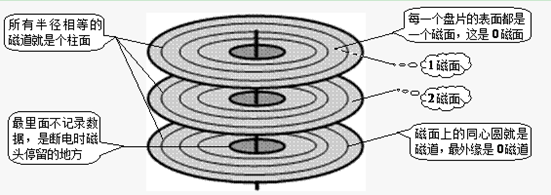

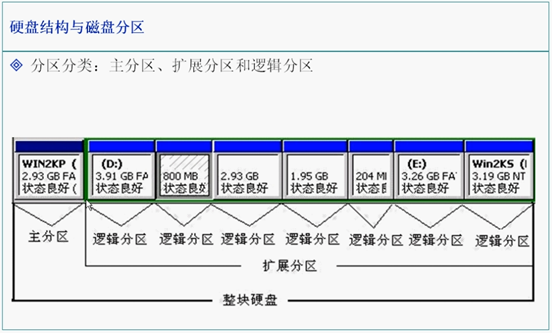
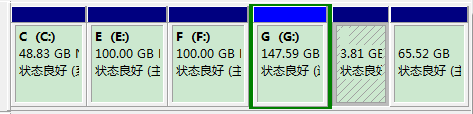
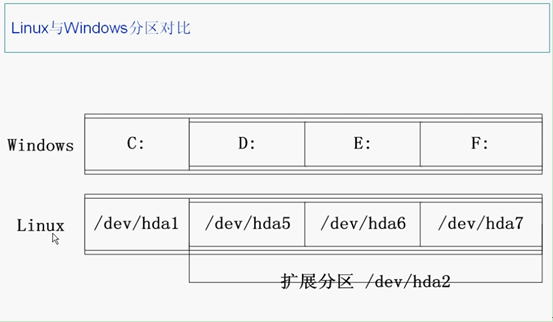














 2987
2987

 被折叠的 条评论
为什么被折叠?
被折叠的 条评论
为什么被折叠?








